Jak používat Mac App Store
Mac App Store, poprvé představený v roce 2011, se neustále vyvíjí s každou aktualizací macOS. Mac App Store nyní přebírá mnoho ze svých podnětů z iOS App Store, a to dokonce do té míry, že napodobuje některé funkce nalezené v iOS 11 a novějších.
Používání Mac App Store je stále snazší a snazší, a přestože snadnost instalace a aktualizace aplikací zůstává klíčovou funkcí, Mac App Store zaznamenal významné upgrady.
Postranní panel Mac App Store
Do macOS MojaveMac App Store používá dvoupanelové rozhraní složené z postranního panelu a obecného zobrazovacího panelu. Postranní panel obsahuje vyhledávací pole, které vám umožňuje zadat celý název aplikace nebo její část, popis nebo klíčové slovo. Při zadávání vyhledávacích kritérií vám vyhledávací pole nabídne návrhy na doplnění hledané fráze.
Výsledky vyhledávání se zobrazí v podokně zobrazení a výběrem jednoho z výsledků vyhledávání se zobrazí produktová stránka aplikací.
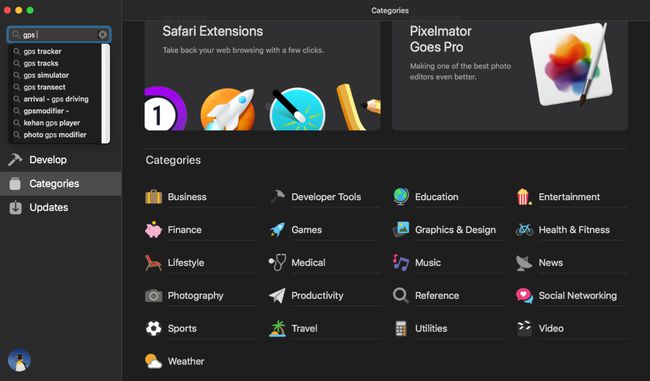
Postranní panel také obsahuje klíčové funkce a kategorie Mac App Store.
Objevit- Mac App Store obsahuje centrální informační kanál, který propaguje aplikace vybrané společností Apple jako nové, inovativní, neobvyklé, nejlepší ve své třídě nebo které vzbudily zájem kurátora společnosti Apple. Klíčem ke zdroji Discovery je to, že každá zmíněná aplikace obsahuje automaticky přehrávaná videa a bohatý interaktivní obsah, který divákovi pomůže představit doporučenou aplikaci.
Tvořte, pracujte, hrajte si a vyvíjejte- Aby to bylo jednoduché, Mac App Store používá čtyři primární kategorie pro organizaci aplikací. Každá z těchto kategorií představí vybrané aplikace s popisy produktů, obrázky a také rychlý pohled u vývojáře a jakékoli zajímavé informace o pozadí, například proč aplikaci vytvořili nebo co je podle nich nejlepší funkce.
Každá z kategorií Create, Work, Play a Develop zvýrazní jednu nebo více aplikací a je to dobrý způsob, jak najít aplikace, které jsou pro vás nové. Ale můžete se také ponořit hlouběji do kategorie pomocí tlačítka Zobrazit vše, abyste odhalili další aplikace, které Apple nabízí.
Kategorie- Ti, kteří chtějí procházet Mac App Store a obejít aplikace, které Apple nabízí, mohou použít položku Categories v Mac App postranní panel. Zobrazí se velké množství kategorií aplikací, které si můžete vybrat, od podnikání po počasí a vše mezi tím.
Výběrem jedné z mnoha kategorií zobrazíte aplikace, které odpovídají vybrané kategorii. Aplikace se zobrazí v seznamu Nejoblíbenější placené nebo Nejoblíbenější bezplatné, případně si můžete vybrat, zda chcete zobrazit všechny placené nebo všechny bezplatné aplikace.
Stránky produktu
Produktové stránky aplikací obsahují větší snímky obrazovky aplikace, náhledy videí (pokud jsou k dispozici) a výraznější sekce uživatelských recenzí a hodnocení. Stránka produktu má také snadněji přístupné informační centrum, které poskytuje podrobnosti o aplikaci, jako je velikost, zásady ochrany osobních údajů, věkové hodnocení a odkazy na web vývojáře nebo web podpory aplikace.
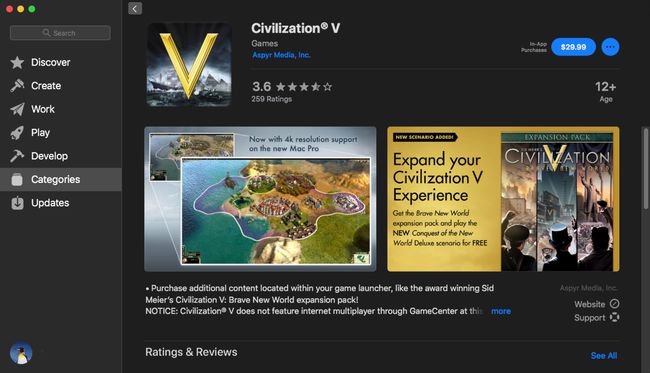
Stahování a instalace aplikací
Mac App Store se postará o stahování a instalaci aplikací, které vyberete. Stránka produktu každé aplikace bude obsahovat buď tlačítko zobrazující cenu nákupu, nebo u bezplatné aplikace tlačítko Získat. kliknutím na tlačítko s cenou aplikace způsobí, že se tlačítko změní ze zobrazení ceny na zobrazení Koupit aplikaci. kliknutím a Koupit aplikaci tlačítko obvykle povede k požadavku na přihlášení pomocí vašeho Apple ID a hesla. V závislosti na tom, jak máte nastavené předvolby nákupu, je možné, že se neobjeví žádná žádost o přihlášení, pokud jste již za posledních 15 minut nakoupili.
Po úspěšném přihlášení začne stahování.
V případě bezplatných aplikací kliknutím a Dostat tlačítko způsobí text tlačítka změna říct Získejte aplikaci, kliknutím a znovu tlačítko buď zobrazí možnost přihlášení, nebo v závislosti na tom, jak máte nastavenou předvolbu Mac App Store, mohou bezplatné aplikace rovnou spustit proces stahování.
Po dokončení stahování zakoupené nebo bezplatné aplikace se tlačítko změní na Otevřít. kliknutím a Otevřeno tlačítko spustí aplikaci.
V rámci procesu instalace je aplikace přidán do aplikace LaunchPad. Aplikaci Launchpad najdete v Dock. Nově nainstalovaná aplikace bude poslední položkou v aplikaci Launchpad. Aplikaci také najdete ve složce /Application, kde ji spustíte dvojitým kliknutím na název aplikace.
aktualizace
Aktualizace aplikací stažené jsou spravovány Mac App Store. Když vývojář zveřejní novou verzi, aktualizaci nebo opravu chyb nebo bezpečnostních problémů, Mac App Store vás upozorní, že je k dispozici aktualizace. V závislosti na tom, jak jste nastavili předvolby obchodu Mac App Store, lze aktualizace automaticky stahovat a nainstalovány, jakmile budou k dispozici, nebo mohou být nakonfigurovány tak, aby vyžadovaly, abyste si selektivně vybrali, které aktualizace aplikovat.
V obou případech se dostupné aktualizace zobrazí, když vyberete položku Aktualizace na postranním panelu aplikace Mac.
Čas na průzkum
Mac App Store je určen k objevování a je to jeden z nejlepších způsobů, jak se naučit, jak se seznámit s jeho funkcemi. Neváhejte a vyzkoušejte to, zkuste si stáhnout bezplatnou aplikaci nebo dvě, možná přidejte recenzi a hodnocení aplikace, kterou jste použili.
Je pravděpodobné, že najdete nové aplikace, o kterých jste nevěděli, kde jsou dostupné, a to je smyslem Mac App Store, objevování nových aplikací pro váš Mac.
